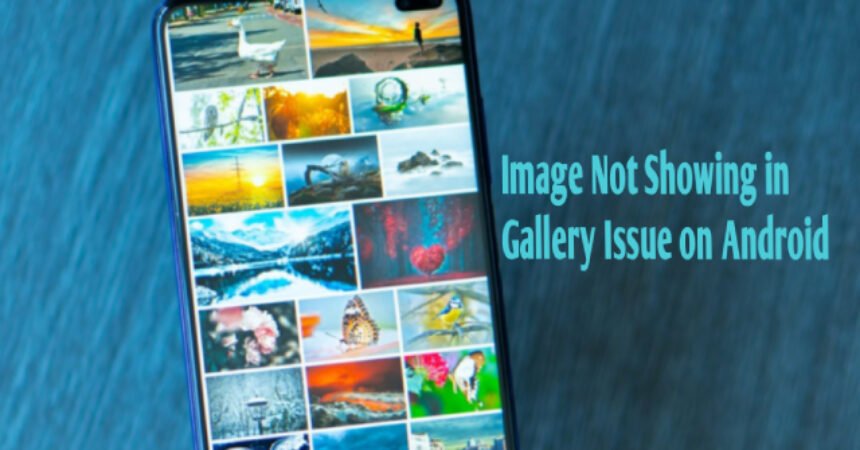ပြခန်းတွင် ဓါတ်ပုံများ သို့မဟုတ် ပုံများ ပြသခြင်းမရှိကြောင်း ရှာဖွေရန်သာ သင့် Android ဖုန်းတွင် စိတ်ပျက်စရာ ပြဿနာတစ်ခု ကြုံတွေ့နေပါသလား။ ပျောက်ဆုံးနေသောပုံများမရှိတော့ပါ- Android ရှိ Gallery ပြဿနာတွင် မပြသောပုံများကို ဖြေရှင်းနည်း။ သင်ဟာ တစ်ဦးပါ။ အန်းဒရွိုက် အသုံးပြုသူ၊ သင်သည် error ကြုံတွေ့နိုင်ပါသည်"Gallery တွင် ပုံမပြပါ။“ စိတ်မပူပါနှင့်၊ ၎င်းသည် အသုံးပြုသူများစွာမှ အစီရင်ခံသည့် ပြဿနာတစ်ခုဖြစ်သည်။ ဤပြဿနာကိုဖြစ်စေသောဖိုင်သည် ““ ဟုခေါ်သောဖိုင်ဖြစ်သည်။nomediaGallery အက်ပ်များတွင် မပေါ်စေရန် ဖိုင်တွဲတစ်ခုတွင် သိမ်းဆည်းထားသော ပုံများကို ကန့်သတ်ထားသည်။ ဤအမှားသည် မီဒီယာဖိုင်များပါရှိသော လမ်းညွှန်အားလုံးအပေါ် သက်ရောက်မှုရှိသည်။ ဒီ post မှာ လုပ်နည်းကို လမ်းညွှန်ပေးပါမယ်။ Android တွင် ပုံများမပြဘဲ Gallery Photos ကို ပြင်ဆင်ပါ။ လိပ်စာဖြင့်nomedia ထုတ်ပြန်သည်။ ဒါဆို မင်းဘာကိုစောင့်နေတာလဲ။ အားလုံးစလိုက်ရအောင်။
.nomedia ပြဿနာကို ဖြေရှင်းရန် အဆင့်များနှင့်အတူ ဆက်လက်လုပ်ဆောင်ရန် လိုအပ်သည်မှာ ပထမဆုံးအရာမှာ Google Play Store မှ ဖိုင်မန်နေဂျာအက်ပ်ကို ဒေါင်းလုဒ်လုပ်ရန်ဖြစ်သည်။ အက်ပ်ကို ထည့်သွင်းပြီးသည်နှင့် ၎င်းကိုဖွင့်ပြီး “.nomedia” ဖိုင်ပါရှိသော ဖိုင်တွဲသို့ သွားပါ။ ၎င်း၏အမည်၏အစတွင် အချိန်အပိုင်းအခြား (“.”) ပါရှိသောကြောင့် ဤဖိုင်ကို အလွယ်တကူ ခွဲခြားနိုင်သည်။ ဖိုင်ကိုတွေ့ပြီးတာနဲ့ ဖျက်ပြီး သင့်ဖုန်းကို restart ချလိုက်ပါ။ ၎င်းသည် ပြဿနာကို ဖြေရှင်းနိုင်မည်ဖြစ်ပြီး သင့်ပြခန်းသည် လမ်းညွှန်တွင် ပုံအားလုံးကို စတင်ပြသမည်ဖြစ်သည်။ ပြဿနာ ဆက်ရှိနေပါက၊ သင်၏ Gallery အက်ပ်၏ ဒေတာနှင့် ကက်ရှ်ကို ရှင်းလင်းရန် သို့မဟုတ် ဆက်တင်များမှတစ်ဆင့် အက်ပ်ရွေးချယ်မှုများကို ပြန်လည်သတ်မှတ်ပါ။ ဤရိုးရှင်းသောအဆင့်များဖြင့် သင်လုပ်နိုင်သည် သင်၏ Android ရှိ Gallery တွင်မပြသသောပုံများအမှားကိုပြင်ပါ။ စက်ကိရိယာ။
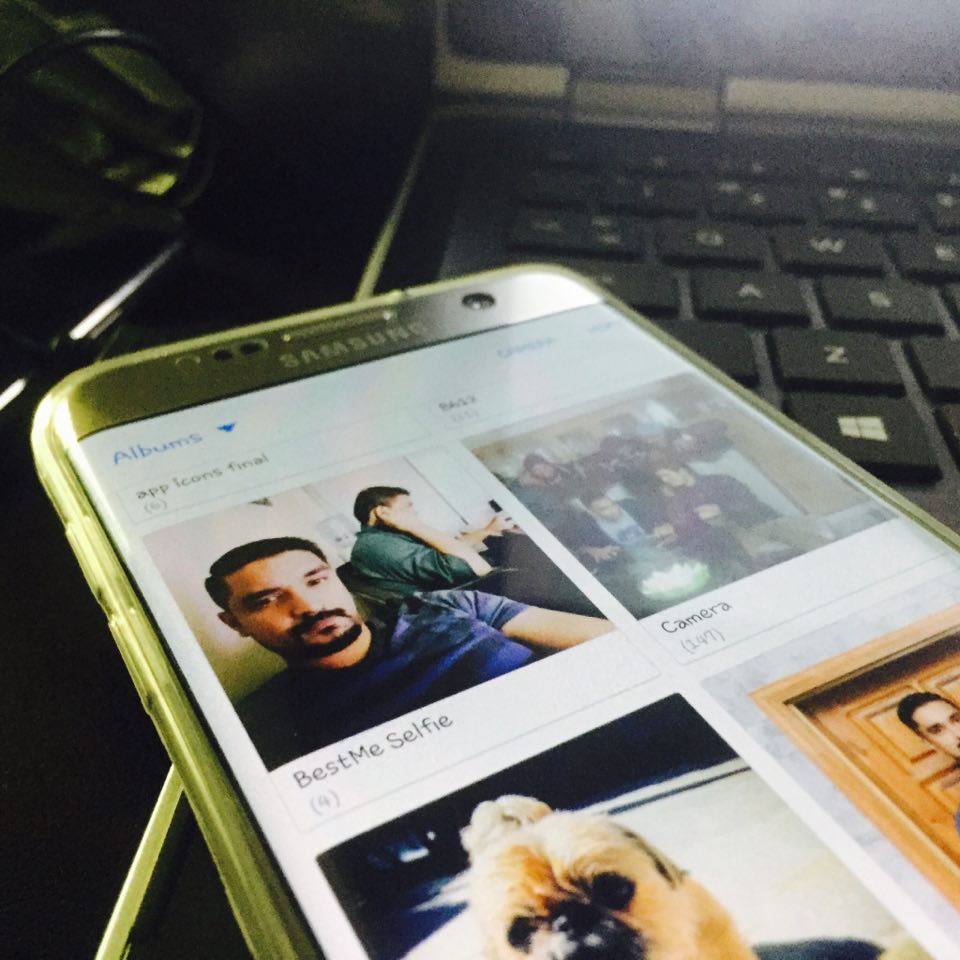
ပြခန်းတွင် ပုံမပြပါ- အဆင့်ဆင့်လမ်းညွှန်
သင့်ပုံများကို ပြသရန် ပျက်ကွက်နေသည့် သင့် Android ပြခန်း၏ စိတ်ပျက်စရာ ပြဿနာကို ကြုံတွေ့နေရပါက ၎င်းကို ဖြေရှင်းရန် သင်လုပ်ဆောင်နိုင်သော ရိုးရှင်းသော အဆင့်အချို့ရှိသောကြောင့် စိတ်မပူပါနှင့်။ ဤပြဿနာအတွက် အဖြစ်များဆုံးအကြောင်းရင်းတစ်ခုမှာ ““ ဟုခေါ်သောဖိုင်တစ်ခုဖြစ်သည်။nomedia“၊ ဖိုင်တွဲတစ်ခုတွင် သိမ်းဆည်းထားသော ပုံများကို Gallery အက်ပ်များတွင် မပေါ်စေရန် ကန့်သတ်ထားပြီး မီဒီယာဖိုင်များပါရှိသော လမ်းညွှန်အားလုံးကို ထိခိုက်စေနိုင်သည်။ သို့သော်၊ ဤပြဿနာအတွက် ဖြေရှင်းနည်းများစွာရှိပြီး ၎င်းတို့ကို သင်ရှာဖွေရန် ကျွန်ုပ်တို့ ဤနေရာတွင် ရှိနေပါသည်။ ဤပို့စ်တွင်၊ ဤပြဿနာကို ဖြေရှင်းရန် သင့်အား ကူညီရန် အသုံးဝင်သော အဆင့်အချို့ကို လမ်းညွှန်ပေးပါမည်။ ကျွန်ုပ်တို့၏ အဆင့်ဆင့်လမ်းညွှန်ချက်ကို လိုက်နာခြင်းဖြင့်၊ သင်သည် ပြဿနာ၏ မူလဇစ်မြစ်ကို ရှာဖွေဖော်ထုတ်နိုင်ပြီး ၎င်းကို ပြင်ဆင်ရန် လိုအပ်သော အဆင့်များကို လုပ်ဆောင်နိုင်မည်ဖြစ်သည်။
- သင့်စက်တွင် နှစ်ခုလုံးကို ထည့်သွင်းရန် သေချာပါစေ။ ES File ကို Explorer ကို နှင့် မီဒီယာကို ပြန်လည်စကင်န်ဖတ်ပါ။.
- သင့်စက်တွင် ES File Explorer ကိုထည့်သွင်းပြီးနောက်၊ အက်ပ်ကိုဖွင့်ပြီး “အသုံးအနှုန်းကိုရှာပါ။nomedia"။
- တိုးချဲ့မှု “” ပါရှိသော ဖိုင်များစာရင်းကို သင်ရရှိမည်ဖြစ်သည်။nomedia“ ဤတိုးချဲ့မှုပါရှိသော ဖိုင်အားလုံးကို ကျေးဇူးပြု၍ ဖျက်ပါ။
- မီဒီယာစကင်န်တစ်ခုစတင်ရန် ကျေးဇူးပြု၍ Media Rescan အပလီကေးရှင်းကိုဖွင့်ပါ၊ “ကိုရွေးချယ်ပါ။မီဒီယာအားလုံး"သင်နှစ်သက်သလို၊ ပြီးနောက်" ကိုနှိပ်ပါ။မီဒီယာစကင်န်ကိုစတင်ပါ။။ "
- လုပ်ငန်းစဉ်ပြီးဆုံးပြီးနောက်၊ ၎င်းကိုဖွင့်ခြင်းဖြင့် သင့်ပြခန်းရှိ သင့်ဓာတ်ပုံနှင့် ဗီဒီယိုအားလုံးကို သင်ဝင်ရောက်ကြည့်ရှုနိုင်ပါသည်။
နိဂုံးချုပ်အနေဖြင့်၊ ဤအကြံပြုချက်များကို လိုက်နာခြင်းဖြင့် ပြခန်းတွင် ပြသခြင်းမရှိသော ပုံများ၏ ပြဿနာကို အလွယ်တကူ ဖြေရှင်းနိုင်ပါသည်။ ပထမဦးစွာ၊ မည်သည့်ဆော့ဖ်ဝဲလ်အပ်ဒိတ်များကိုစစ်ဆေးပြီး Gallery အက်ပ်၏ cache ကိုရှင်းလင်းပါ။ ဒုတိယအနေဖြင့်၊ မီဒီယာဖိုင်များကို သင့်စက်ပေါ်ရှိ မှန်ကန်သောဖိုင်တွဲများတွင် သိမ်းဆည်းထားကြောင်း သေချာပါစေ။ နောက်ဆုံးအနေဖြင့်၊ ပြင်ပကုမ္ပဏီပြခန်းအက်ပ်ကို အခြားရွေးချယ်စရာဖြေရှင်းချက်တစ်ခုအဖြစ် အသုံးပြုရန် စဉ်းစားပါ။ ဤနည်းဗျူဟာများကို အကောင်အထည်ဖော်ခြင်းဖြင့်၊ သင့် Android စက်ပစ္စည်းပေါ်ရှိ သင်၏ အဖိုးတန်အမှတ်တရများကို ကြည့်ရှုရာတွင် ချောမွေ့ပြီး အနှောက်အယှက်ကင်းသည့် အတွေ့အကြုံကို ခံစားနိုင်မည်ဖြစ်သည်။.
ဤပို့စ်နှင့်ပတ်သက်သည့် မေးခွန်းများကို အောက်ဖော်ပြပါ မှတ်ချက်ကဏ္ဍတွင် ရေးသားခြင်းဖြင့် လွတ်လပ်စွာမေးမြန်းနိုင်ပါသည်။